centos7.6编译安装mysql5.6
一、 先卸载服务中保留的软件包
1、
rpm -e --nodeps boost-system-1.53.0-25.el7.x86_64rpm -e --nodeps boost-thread-1.53.0-25.el7.x86_64rpm -e --nodeps mariadb-libs-5.5.47-1.el7_2.x86_64

2、 创建软件包目录
mkdir -p /install/package
cd /install/package
3、创建mysql用户
[root@kache package]# groupadd mysql
[root@kache package]# useradd -r -g mysql -s /bin/false mysql

4、创建mysql安装程序目录
[root@kache package]# mkdir -p /usr/local/mysql ##安装程序目录
[root@kache package]# mkdir -p /usr/local/mysql/data ##安装数据目录
[root@kache package]# chown -R mysql:mysql /usr/local/mysql ##文件夹权限赋予给mysql用户

二、下载mysql
https://downloads.mysql.com/archives/community/ 官网下载mysql-5.6.12.tar.gz
或者 wget https://downloads.mysql.com/archives/get/file/mysql-5.6.12.tar.gz
https://cmake.org cmake官网
https://cmake.org/files/v2.8/ 旧版本下载cmake地址
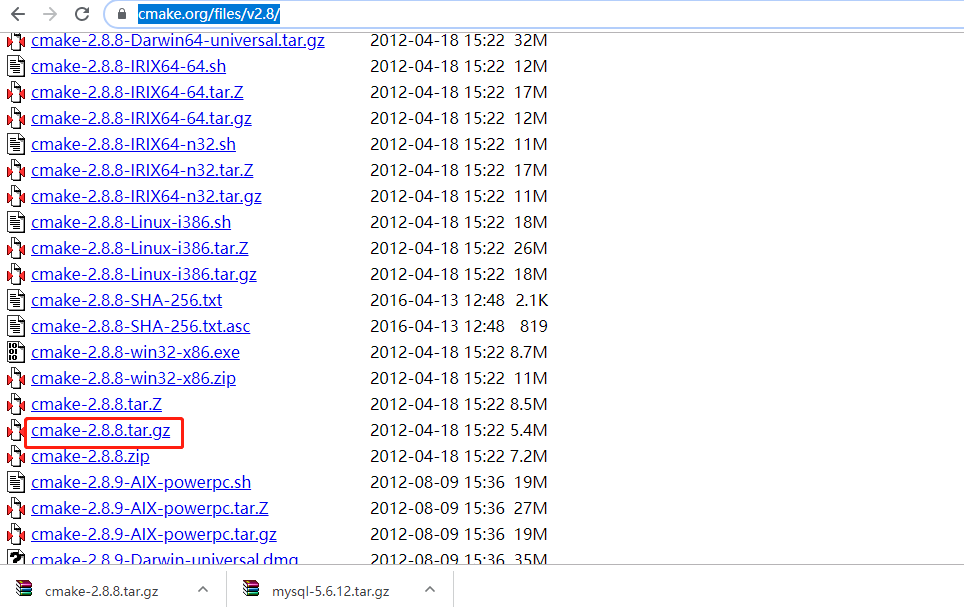

三、开始编译安装
1、编译安装cmake
[root@kache package]# tar -zxf cmake-2.8.8.tar.gz
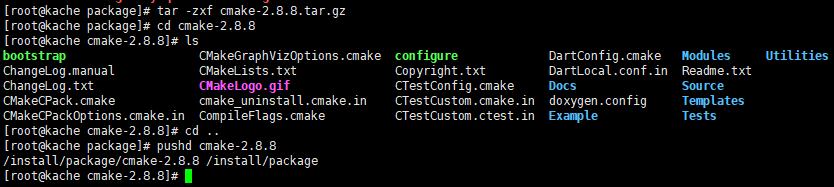
pushd cmake-2.8.8
./bootstrap && gmake && gmake install
popd
注意:在编译的可能会遇到报错信息,找不到合适的gcc编译器
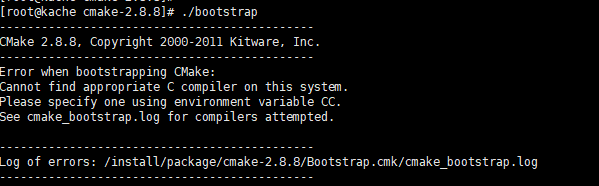
解决问题: yum install gcc gcc-c++ -y
再继续执行
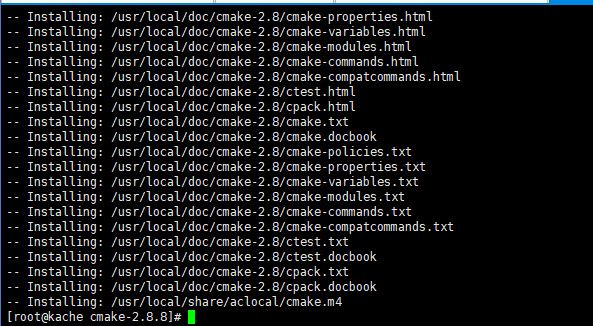
成功编译安装按成gmake

2、编译安装mysql
[root@kache package]# tar -zxf mysql-5.6.12.tar.gz ##解压
cmake -DCMAKE_INSTALL_PREFIX=/usr/local/mysql \
-DMYSQL_UNIX_ADDR=/var/lib/mysql/mysql.sock \
-DDEFAULT_CHARSET=utf8 \
-DDEFAULT_COLLATION=utf8_general_ci \
-DWITH_EXTRA_CHARSETS:STRING=all \
-DWITH_MYISAM_STORAGE_ENGINE=1 \
-DWITH_INNOBASE_STORAGE_ENGINE=1 \
-DWITH_MEMORY_STORAGE_ENGINE=1 \
-DWITH_READLINE=1 \
-DENABLED_LOCAL_INFILE=1 \
-DMYSQL_DATADIR=/usr/local/mysql/data \
-DMYSQL_USER=mysql
编译的时候遇到的报错:
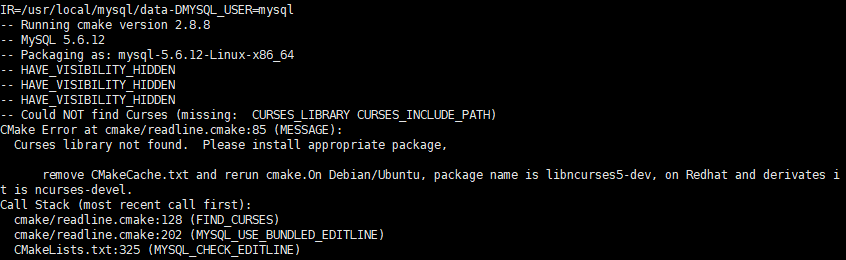
解决:yum -y install ncurses-devel -y
rm -rf CMakeCache.txt 删除make缓存文件,
重新进行编译,编译结果显示:
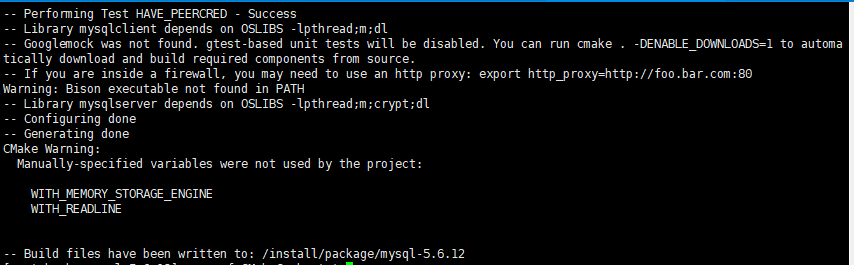
随后执行make ##此时间可能较长
遇到的报错:
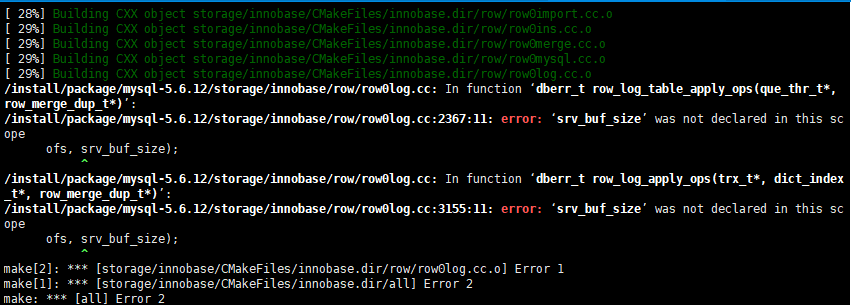
解决问题:
sed -i "/ADD_SUBDIRECTORY(sql\/share)/d" CMakeLists.txt && sed -i "s/ADD_SUBDIRECTORY(libmysql)/&\\nADD_SUBDIRECTORY(sql\/share)/" CMakeLists.txt && sed -i "s@data/test@\${INSTALL_MYSQLSHAREDIR}@g" sql/CMakeLists.txt && sed -i "s@data/mysql@\${INSTALL_MYSQLTESTDIR}@g" sql/CMakeLists.txt && sed -i "s/srv_buf_size/srv_sort_buf_size/" storage/innobase/row/row0log.cc
---继续编译
make install
popd
编译mysql5.6完成;
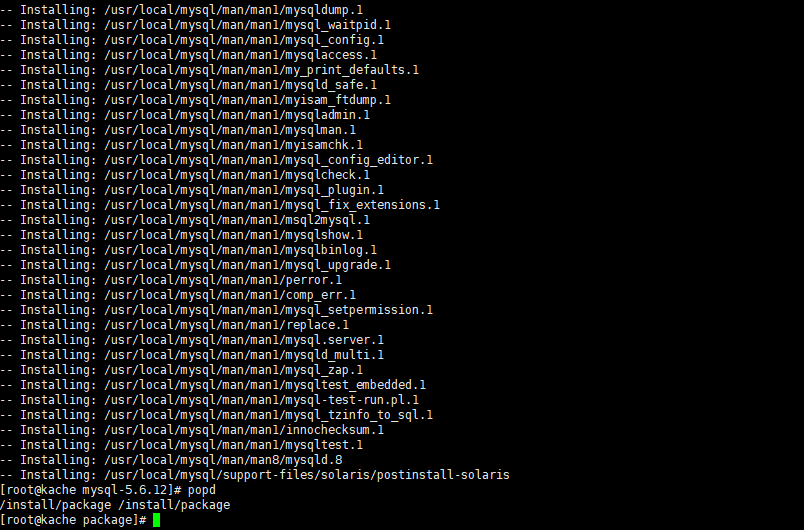
------------------------
四、配置mysql
[root@kache package]# cp /install/package/mysql-5.6.12/support-files/my-default.cnf /usr/local/mysql/my.cnf
[root@kache package]# cp /install/package/mysql-5.6.12/support-files/mysql.server /etc/init.d/mysqld
cd /usr/local/mysql/
##创建MySQL Server系统表
./scripts/mysql_install_db --datadir=/usr/local/mysql/data --user=mysql
或者
./scripts/mysql_install_db --user=mysql --defaults-file=/etc/my.cnf --basedir=/usr/local/mysql5.6 --datadir=/data/mysql/data
遇到的错:

解决: yum install 'perl(Data::Dumper)' -y
再次执行
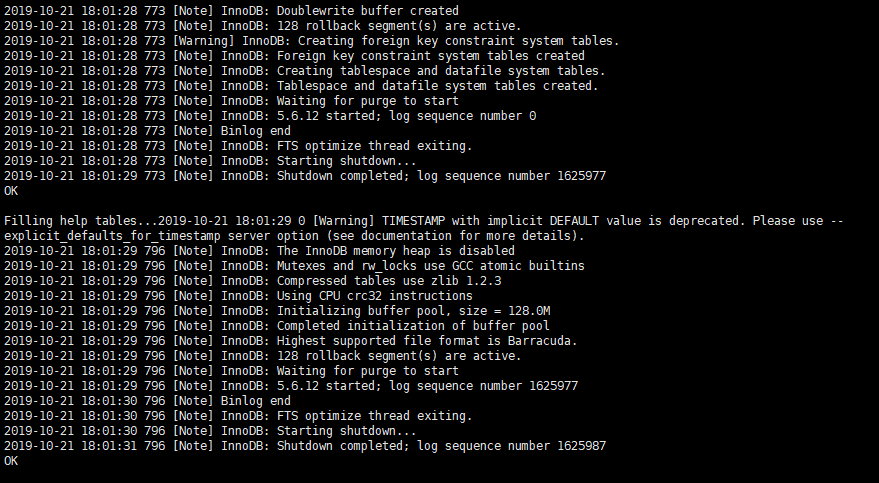
勉强成功吧;
[root@kache mysql]# chmod +x /etc/init.d/mysqld
[root@kache mysql]# chkconfig mysqld on ##设置开机自启动
[root@kache mysql]# /etc/init.d/mysqld start ##启动mysql5.6
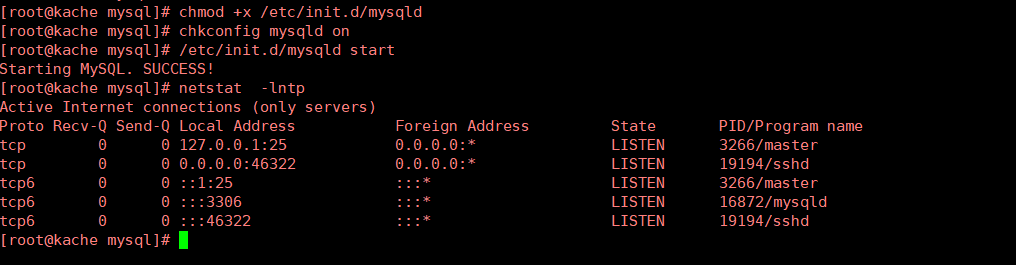
启动成功!mysql5.6安装完毕!
四、完善
配置环境变量
vim /etc/profile
PATH=$PATH:$HOME/bin:/usr/local/mysql/bin:/usr/local/mysql/lib
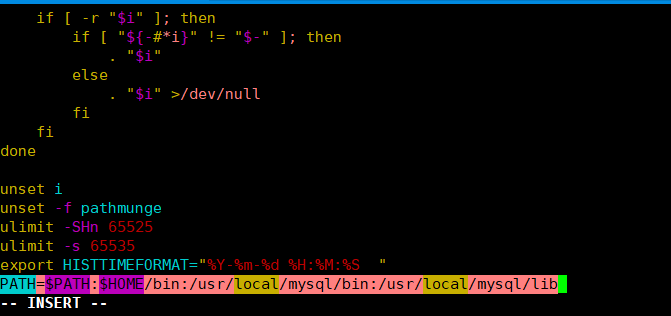
2、设置密码
mysqladmin -u root password '123456'
五、安装参考链接
http://www.wallcopper.com/database/1301.html 安装说明
https://www.cnblogs.com/piaoyang2087/articles/7908795.html 安装说明
https://www.cnblogs.com/ruigege/p/8064847.html 安装说明
https://blog.csdn.net/u010391029/article/details/51255437 my.cnf文件配置说明
https://www.jb51.net/article/58538.htm my.cnf文件配置说明 优化详解
root@kache mysql]# egrep -v "^#|^$" /etc/my.cnf
[mysqld]
basedir = /usr/local/mysql
datadir = /usr/local/mysql/data
port = 3306
socket=/usr/local/mysql/data/mysql.sock
port=3306
bind-address=127.0.0.1
sql_mode=NO_ENGINE_SUBSTITUTION,STRICT_TRANS_TABLES

有问题请加博主微信进行沟通!

全部评论